« Un changement de réseau a été détecté » : correctifs pour Windows 10 et Windows 11
Publié: 2022-09-09"Un changement de réseau a été détecté" est l'une des erreurs les plus frustrantes qu'un navigateur Web puisse signaler. L'explication la plus évidente de cette erreur est que vous avez échangé votre réseau. Mais que se passe-t-il si vous ne l'avez pas fait ? Que se passe-t-il si votre routeur ou votre modem continue de clignoter, indiquant ainsi que vous êtes toujours connecté au même réseau que vous utilisez depuis des heures ?
L'objectif de cet article est de fournir certaines des solutions les plus efficaces à ce problème sur votre ordinateur Windows 10 ou 11. Après avoir essayé un ou plusieurs des 11 remèdes répertoriés dans cet article, vous devriez pouvoir recommencer à surfer sur Internet via Google Chrome ou tout autre navigateur que vous utilisez actuellement.
Qu'est-ce que cela signifie lorsqu'un changement de réseau a été détecté
Avant de proposer les solutions susmentionnées, voici quelques-uns des coupables les plus courants de l'erreur "Un changement de réseau a été détecté":
- Votre PC a été déconnecté de votre réseau : Pour citer Sherlock Holmes, parfois la variable la plus évidente est la variable la plus responsable. Dans le cas de l'erreur de détection de changement de réseau, votre PC n'est peut-être plus connecté à votre navigateur. Cela peut être dû au fait que vous avez plusieurs réseaux enregistrés sur votre PC. Bien sûr, Windows 11 ne permet pas à plusieurs réseaux de fonctionner en même temps. Pourtant, il peut y avoir un problème qui oblige un réseau à en remplacer un autre. Dans de tels cas, en particulier lorsque le réseau dominant n'est pas activé pour les données, votre navigateur signale l'erreur "Le changement de réseau a été détecté".
- Problèmes de navigateur : Votre navigateur peut être directement responsable de l'erreur de changement de réseau. Un certain nombre de choses auraient pu mal tourner. Peut-être que le navigateur est obsolète et par conséquent incapable de suivre les tâches que vous lui avez assignées. Peut-être que votre historique de navigation interrompt le processus de connexion. Il se peut même, bien que cela soit très rare, que le navigateur que vous utilisez soit incompatible avec le réseau.
- Complications réseau (proxy) : si ce n'est pas votre appareil permettant d'accéder à Internet qui est en cause et que votre navigateur Web fonctionne également comme il se doit, vous devrez peut-être considérer que c'est votre PC qui est à l'origine du problème. La façon dont fonctionne le plus récent Windows 11, les configurations réseau sont très importantes. Habituellement, les paramètres par défaut pour le proxy, la connectivité IPv4/IPv6, etc., sont fondamentaux pour votre expérience de navigation. Donc, peut-être que l'erreur de changement de réseau que vous obtenez de votre navigateur est le résultat d'une installation récente, d'une mise à jour ou de quelque chose d'autre qui modifie ces paramètres réseau par défaut.
- Les pilotes doivent être mis à jour : Enfin, l'erreur "Un changement de réseau a été détecté" peut simplement être la conséquence de votre retard dans la mise à jour de vos pilotes. Windows 10 et 11 sont des versions dynamiques du système d'exploitation et comportent de nombreux domaines qui sont continuellement améliorés. Par conséquent, si vous prenez trop de temps pour installer certaines de ces mises à jour de Microsoft sur votre PC Windows, vous risquez de constater que votre PC traîne derrière des privilèges tels qu'une navigation fluide et rapide. De plus, il convient de noter que les principales variables auxquelles il faut faire attention lors de telles mises à jour sont les pilotes. Certains de ces pilotes sont directement responsables de votre réseau. Ainsi, une fois qu'ils sont obsolètes, vous obtiendrez naturellement des erreurs de navigation telles que "Un changement de réseau a été détecté".
Comment réparer le changement de réseau détecté
Après avoir identifié certains des facteurs responsables de l'erreur "Un changement de réseau a été détecté", comment les contrer et résoudre le problème ? Voici quelques suggestions.
Recharger la page Web
La première chose que font la plupart des utilisateurs lorsqu'ils rencontrent une erreur telle que "Un changement de réseau a été détecté" est de recharger ou d'actualiser la page Web sur laquelle ils se trouvent. C'est une chose très intelligente à faire et largement acceptée comme étant un moyen utile de diagnostiquer le problème, voire de le résoudre complètement.
Lorsque vous actualisez la page Web, vous demandez à votre navigateur d'essayer de se connecter au site Web qui vous intéresse. Cette solution fonctionne lorsque votre réseau s'est déclenché et que la connexion à votre PC a été interrompue. Ainsi, une fois que vous utilisez la combinaison ctrl + R lorsque la page Web est activée, la rafraîchissant ainsi, votre connexion réseau est rétablie et le problème est résolu.
Redémarrez le navigateur Web : fermez l'application et terminez les opérations à partir du gestionnaire de tâches
Si l'actualisation de la page Web ne supprime pas l'erreur "Un changement de réseau a été détecté", la meilleure chose à faire est d'actualiser le navigateur Web. La façon la plus simple de le faire est de fermer le logiciel de navigation et de l'ouvrir après quelques secondes. Cela arrête efficacement les opérations du navigateur et les redémarre. Les problèmes de réseau simples doivent être corrigés à la suite de ce processus de redémarrage.
Vous voudrez peut-être être plus minutieux lors de l'utilisation de cette solution. Au lieu de simplement fermer le navigateur et de le relancer, vous pouvez d'abord le fermer, puis utiliser le Gestionnaire des tâches pour arrêter tous les processus d'arrière-plan associés. Pour faire ça,
- Utilisez la combinaison ctrl + shift + esc pour lancer le Gestionnaire des tâches sur votre PC Windows.
- Dans l'onglet Processus, localisez votre navigateur et cliquez dessus pour le mettre en surbrillance.
- Cliquez avec le bouton droit sur l'icône du navigateur sous la section Applications et sélectionnez Fin de tâche .
Une fois que vous avez terminé, fermez le Gestionnaire des tâches et relancez votre navigateur.
Effacer l'historique de navigation et le cache
Il y a des moments où même la fermeture et la relance de votre navigateur Web ne vous débarrasseront pas de l'erreur "Un changement de réseau a été détecté". Pendant ces périodes, vous devriez envisager d'effacer votre historique de navigation et votre cache. Les données stockées sur votre navigateur sous forme d'historique de navigation et de cache peuvent interrompre ponctuellement la navigation. Cela se produit généralement lorsque vous ne les avez pas effacés depuis longtemps.
Vous pouvez effacer votre historique de navigation et votre cache de différentes manières. La plus simple de ces méthodes dans Google Chrome consiste à taper chrome://settings/clearBrowserData dans votre barre de recherche. Cela fait apparaître une interface Chrome qui vous permet de sélectionner des données liées à la navigation, y compris l'historique de navigation, les cookies et les fichiers en cache. Vous pouvez également sélectionner une plage de temps appropriée.
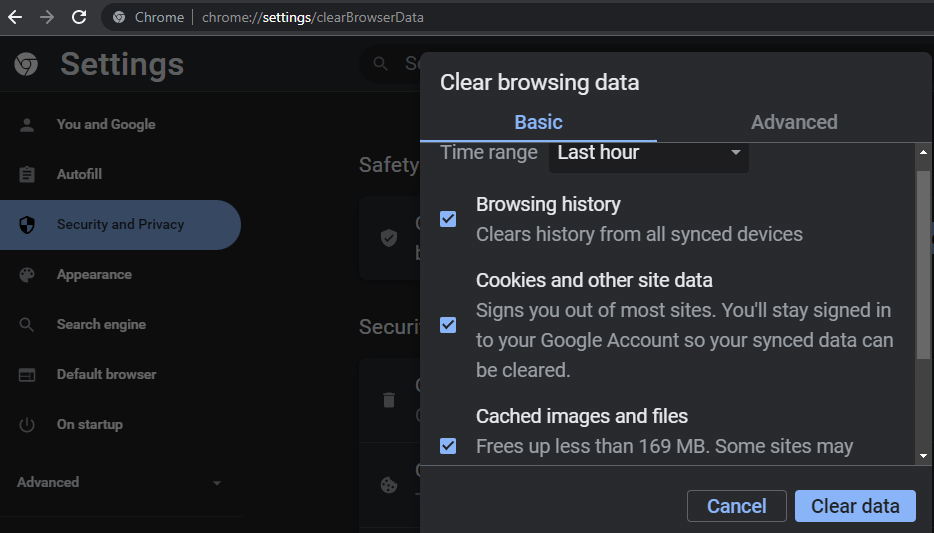
Une fois que vous avez tout effacé, vous devriez pouvoir récupérer votre connexion réseau.
Mettre à jour le navigateur vers la version la plus récente
Si l'effacement de vos données de navigation ne résout pas l'erreur de détection de changement de réseau, vous pouvez mettre à jour votre navigateur vers la dernière version. La plupart du temps, la mise à jour de votre navigateur vous aide même à éliminer les bagages inutiles sous la forme de données redondantes. Et lorsque ces données interrompent votre connexion réseau, la mise à jour vous aide à les effacer et à rétablir votre réseau.
Pour mettre à jour votre Google Chrome, vous pouvez simplement taper chrome://settings/help dans la barre de recherche, puis sélectionner l'option de mise à jour. Cela devrait vous aider à vous débarrasser de l'erreur "Un changement de réseau a été détecté".

Essayez un autre navigateur
Toutes les solutions que nous avons suggérées jusqu'à présent sont basées sur la façon de corriger l'erreur "Le changement de réseau a été détecté" dans Chrome et d'autres navigateurs. Si aucun d'entre eux ne s'est avéré efficace, c'est peut-être parce que vous avez utilisé le même navigateur Web. Alors, essayez simplement d'utiliser un autre navigateur. Utilisez simplement la combinaison de touches ctrl + L pour copier l'adresse de votre page Web actuelle et collez-la dans la barre d'URL d'un autre navigateur.
Si vous utilisiez à l'origine Google Chrome, vous pouvez passer à Microsoft Edge, Firefox ou Brave. Bien que les chances de changer de navigateur et de résoudre le problème soient faibles, cela reste une possibilité.
Redémarrez Windows
Un autre moyen fiable de corriger l'erreur "Un changement de réseau a été détecté" consiste à redémarrer votre PC Windows. Que vous utilisiez Windows 11 ou 10, le redémarrage de votre PC met fin à tous les arrière-plans et processus Windows pouvant être à l'origine du problème. Ainsi, après avoir fermé toutes les applications, cliquez sur la touche Windows de votre clavier, déplacez votre curseur sur l'icône d'alimentation et sélectionnez-la, puis lancez le processus de redémarrage.
Redémarrer le périphérique de connexion réseau
Comme indiqué précédemment, votre périphérique de connexion réseau peut être responsable de l'erreur de changement de réseau. Dans de tels cas, il suffit de redémarrer votre modem ou votre routeur pour résoudre le problème.
Si vous utilisez un câble de connexion, assurez-vous qu'il est toujours connecté à votre PC et à votre routeur. Si vous utilisez le point d'accès de votre téléphone portable, assurez-vous que vous pouvez toujours naviguer avec le téléphone lui-même. Sinon, vous pouvez redémarrer votre téléphone portable, activer le point d'accès et le reconnecter à votre Wi-Fi Windows.
Effacer la liste des réseaux enregistrés
Nous avons noté précédemment que l'une des causes de l'erreur "Un changement de réseau a été détecté" est que vous avez enregistré plusieurs réseaux et que certains d'entre eux peuvent remplacer celui que vous utilisez actuellement. Par conséquent, vous pouvez simplement supprimer tous les réseaux enregistrés que vous n'utilisez pas. Cela aide votre PC à se concentrer sur la connexion avec un.
Pour effacer la liste des réseaux enregistrés,
- Déplacez votre curseur sur votre barre des tâches et cliquez sur l'icône du réseau.
- Cliquez sur l'un des réseaux enregistrés que vous n'utilisez pas actuellement et sélectionnez oublier.
Vous pouvez le faire pour tous les réseaux actuellement inutiles. Une fois que vous avez terminé, lancez votre navigateur pour voir si l'erreur "Un changement de réseau a été détecté" persiste.
Utiliser l'invite de commande pour vider le cache DNS
Un autre facteur commun responsable de l'erreur "Un changement de réseau a été détecté" est le DNS (Domain Name System). Ce système sert à améliorer les conditions de navigation, vous permettant de vous connecter plus rapidement et plus efficacement aux sites Web. Cependant, il le fait en stockant des fichiers de cache qui permettent sa fonction. Ces fichiers peuvent interrompre votre navigation et entraîner des erreurs de réseau.
Donc, pour résoudre ce problème, Windows vous permet d'utiliser l'invite de commande pour supprimer le cache DNS. Pour utiliser cette fonction,
- Cliquez sur la touche Windows pour ouvrir le menu Démarrer.
- Tapez cmd pour localiser l'invite de commande.
- Faites un clic droit sur l'application Invite de commandes et sélectionnez Exécuter en tant qu'administrateur .
- Sélectionnez OUI à l'invite du processeur de commande Windows.
- Sur l'interface modifiable de l'invite de commande en cours d'exécution, collez la commande suivante : ipconfig /flushdns et appuyez sur la touche Entrée de votre clavier.
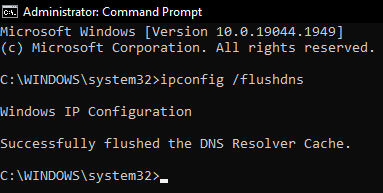
Après avoir vidé le DNS, vous pouvez fermer l'invite de commande et lancer votre navigateur pour voir si cela a fonctionné.
Modifier les configurations du serveur DNS
Si le vidage de votre cache DNS ne corrige pas l'erreur "Un changement de réseau a été détecté", vous devrez peut-être modifier les configurations du serveur DNS à partir de votre application de paramètres Windows. Pour modifier les configurations DNS,
- Utilisez la combinaison de touches Windows + R pour lancer le protocole Run.
- Tapez panneau de configuration dans la barre de recherche Exécuter et cliquez sur Entrée.
- Dans la liste des paramètres du Panneau de configuration, recherchez et sélectionnez Centre Réseau et partage .
- Déplacez votre curseur vers le coin supérieur gauche de la page Centre Réseau et partage et sélectionnez Modifier les paramètres de l'adaptateur .
- Sur la nouvelle page, faites un clic droit sur Wi-Fi et sélectionnez Propriétés .
- Cliquez avec le bouton droit sur Internet Protocol Version 4 (TCP/IPv4) et sélectionnez Propriétés .
- Sélectionnez l'option Utiliser les adresses de serveur DNS suivantes : et entrez 8.8.8 dans le premier champ ( Serveur DNS préféré : ).
- Ensuite, cliquez sur la touche de tabulation de votre clavier pour activer la zone de saisie Serveur DNS alternatif : . Tapez 8.4.4 dans la case.
- Sélectionnez OK pour terminer et enregistrer les paramètres.
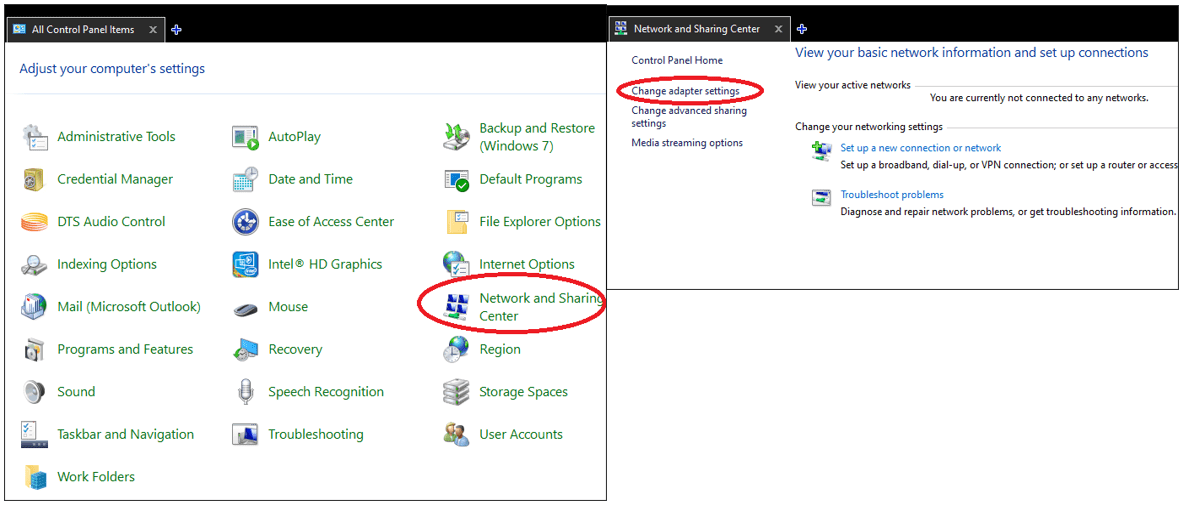

Ces configurations sont connues pour corriger les erreurs de navigation. Ainsi, une fois que vous les avez implémentés et enregistrés, lancez votre navigateur pour voir si le problème est résolu.
Vérifiez la mise à jour de Windows
Si toutes les suggestions ci-dessus n'ont pas réussi à corriger l'erreur de détection de changement de réseau, vous pouvez simplement signaler le problème aux développeurs de Microsoft. Que vous utilisiez Windows 10 ou 11, ces développeurs fournissent des mises à jour qui corrigent des erreurs telles que "Un changement de réseau a été détecté". Donc, chaque fois que vous voyez l'erreur,
- Lancez le protocole Run avec ctrl + R et entrez control update dans la barre de recherche.
- Sélectionnez l'option Vérifier les mises à jour et attendez que Windows recherche et mette à jour les pilotes et autres composants nécessaires.
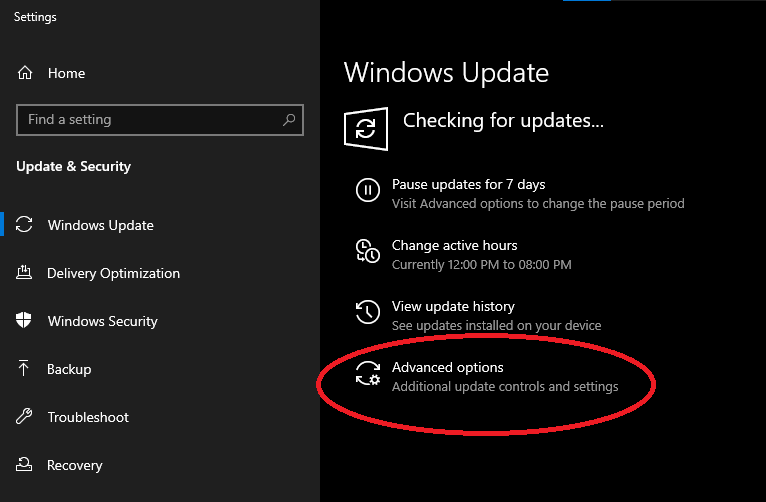
Vous pouvez également sélectionner les options avancées pour configurer Windows afin qu'il télécharge toujours les mises à jour en cas de besoin. Cela vous évitera le stress lié à la mise en œuvre d'une douzaine de solutions dans votre tentative de corriger l'erreur "Un changement de réseau a été détecté".
